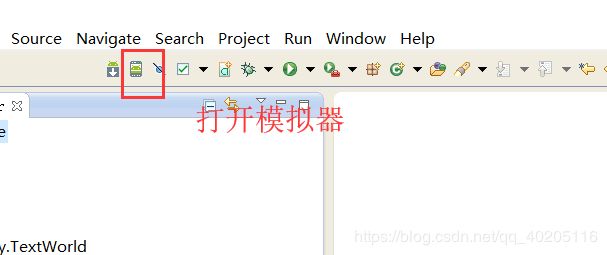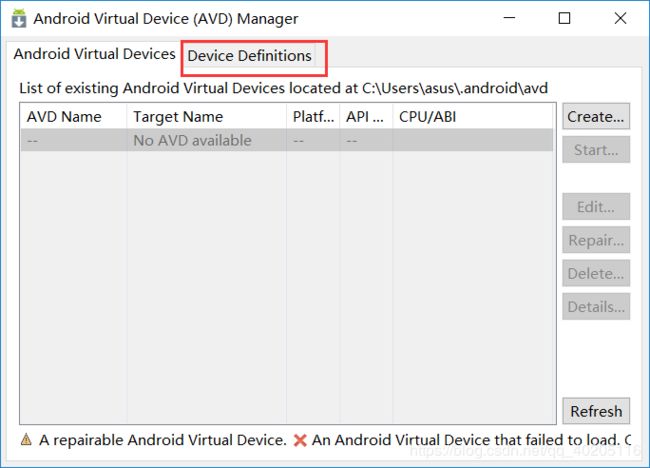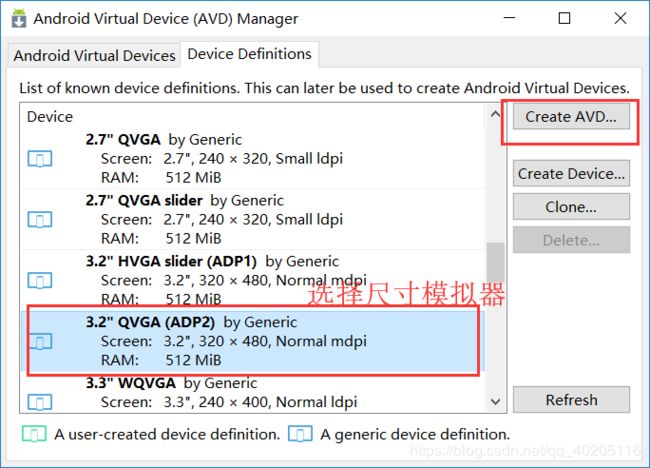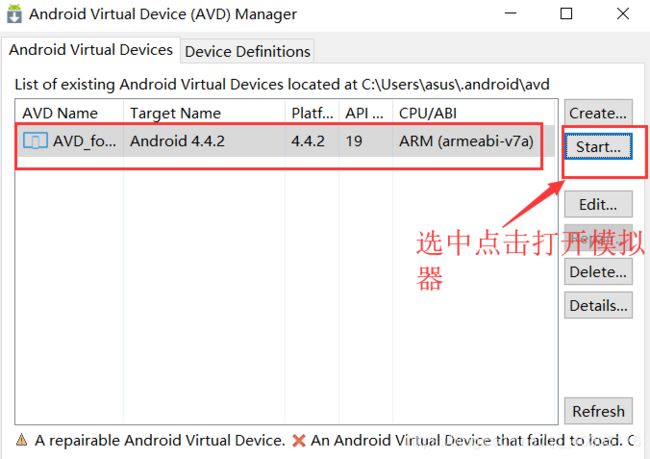Android——TextView和EditText控件
第一门编程语言是学的java,当时对这个行业也不了解,直到java学到框架后才慢慢接触到博客。开始感觉博客这东西还挺好的,可以了解到更多专业方面的知识,有很多人愿意分享自己的学习经验。之后我注册了一个账号,也开始试着写,才开始写也没想那么多,每次遇到什么问题了,解决之后就写一下,之后慢慢发现可以在博客上做笔记,当时因为也没怎么学新东西了(一直在写期末项目)。现在开始学android了,觉得以前java很多笔记都没有了,所以学Android我准备把笔记写到博客上,同时也很想和大家一起交流学习!(java笔记后期会慢慢补上^_^)
学习安装之前肯定是要安装编程环境的,可以选择eclipse或者android studio,android studio下载与安装图解:https://blog.csdn.net/qq_40205116/article/details/88799335
首先新建一个android项目,打开模拟器(因为学校用的是eclipse开发的,所以这里用的是eclipse,大家可以使用android studio开发)
首先打开模拟器(模拟器会有些卡):
才开始是没有打开过的,所以是什么都没有。可以点击device definitions根据自己需求选择尺寸,create avd..添加。
添加选项,选择完了,点OK就行了
之后会发现这里会多一个模拟器,之后点击start..打开模拟器
模拟器打开了,下面就可以开始写代码了。
TextView控件,写入文本
添加文本有两种方法,
第一种:
在strings.xml中写入文本,定义一个name名字保存:
之后在activity_main.xml中添加
第二种方法(很重要):
在MainActivity.java中添加
private LinearLayout layout;
TextView textView = new TextView(this);
textView.setText("用代码,实例化类创建textView——第二种方法");
LayoutParams params = new LayoutParams(ViewGroup.LayoutParams.MATCH_PARENT, ViewGroup.LayoutParams.MATCH_PARENT);
textView.setLayoutParams(params);
layout = (LinearLayout) findViewById(R.id.LinearLayout1);
layout.addView(textView);
上面两种添加文本的方式,下面来看一下如何设置文本样式
可以直接在activity_main.xml中添加,例:
android:textSize="20sp"设置字体大小单位sp,设置宽高单位dp
android:textColor="#ff0000"设置字体颜色 (只能为十六进制)
android:singleLine="true"单行显示
android:autoLink="web"web链接设置超链接,all所有
android:singleLine="true"
android:focusable="true"
android:focusableInTouchMode="true"跑马灯效果
还有很多样式,写在下面,这里就不一一举例了。
EditText控件,输入框:
定义输入框:
设置样式:
android:hint="@string/username"设置底纹(开始要到strings.xml中定义底纹文字,和定义文本一样)
android:singleLine="true"设置不换行
android:maxLines="6"设置文本最大输入项
android:inputType="textPassword"设置文本框类型
android:drawableLeft="@drawable/user"设置图片(图片放到drawable-mdpi文件夹中,可以不用写图片后缀)
可以在drawable-mdpi文件夹中新建xml文件设置文本框属性:
例:新建一个edit_backgroud.xml文件,代码如下
可以直接在activity_main.xml文件中直接引用(文件名)
定义按钮:
设置按钮的点击事件获取文本框中的内容(获取activity_main.xml中id为et和et1的文本框值):
代码如下(MainActivity.java中):
private EditText et;
private EditText et1;
private Button button;
private Button button1;
private OnClickListener listener = new OnClickListener(){
@Override
public void onClick(View v) {
//获取点击的id
int id = v.getId();
switch (id) {
case R.id.button:
String username = et.getText().toString();
String pwd = et1.getText().toString();
//弹框
Toast.makeText(MainActivity.this, "用户名:"+username+"\n密码:"+pwd, Toast.LENGTH_LONG).show();
break;
default:
break;
}
}
};
@Override
protected void onCreate(Bundle savedInstanceState) {
super.onCreate(savedInstanceState);
setContentView(R.layout.activity_main);
et=(EditText) findViewById(R.id.et);
et1=(EditText) findViewById(R.id.et1);
//设置初始默认值
et.setText("张三");
//设置按钮监听器
button = (Button) findViewById(R.id.button);
button1 = (Button) findViewById(R.id.button1);
//设置按钮监听器
button1.setOnClickListener(new OnClickListener(){
@Override
public void onClick(View v) {
//弹框
Toast.makeText(MainActivity.this, "注册", Toast.LENGTH_SHORT).show();
}
});
button.setOnClickListener(listener);
}
TextView控件其他样式:
android:autoLink设置是否当文本为URL链接/email/电话号码/map时,文本显示为可点击的链接。可选值(none/web/email/phone/map/all)
android:autoText如果设置,将自动执行输入值的拼写纠正。此处无效果,在显示输入法并输入的时候起作用。
android:bufferType指定getText()方式取得的文本类别。选项editable 类似于StringBuilder可追加字符,也就是说getText后可调用append方法设置文本内容。spannable 则可在给定的字符区域使用样式,参见这里1、这里2。
android:capitalize设置英文字母大写类型。此处无效果,需要弹出输入法才能看得到,参见EditView此属性说明。
android:cursorVisible设定光标为显示/隐藏,默认显示。
android:digits设置允许输入哪些字符。如“1234567890.+-*/% ()”
android:drawableBottom在text的下方输出一个drawable,如图片。如果指定一个颜色的话会把text的背景设为该颜色,并且同时和background使用时覆盖后者。
android:drawableLeft在text的左边输出一个drawable,如图片。
android:drawablePadding设置text与drawable(图片)的间隔,与drawableLeft、 drawableRight、drawableTop、drawableBottom一起使用,可设置为负数,单独使用没有效果。
android:drawableRight在text的右边输出一个drawable。
android:drawableTop在text的正上方输出一个drawable。
android:editable设置是否可编辑。
android:editorExtras设置文本的额外的输入数据。
android:ellipsize设置当文字过长时,该控件该如何显示。有如下值设置:”start”—-省略号显示在开头;”end” ——省略号显示在结尾;”middle”—-省略号显示在中间;”marquee” ——以跑马灯的方式显示(动画横向移动)
android:freezesText设置保存文本的内容以及光标的位置。
android:gravity设置文本位置,如设置成“center”,文本将居中显示。
android:hintText为空时显示的文字提示信息,可通过textColorHint设置提示信息的颜色。此属性在 EditView中使用,但是这里也可以用。
android:imeOptions附加功能,设置右下角IME动作与编辑框相关的动作,如actionDone右下角将显示一个“完成”,而不设置默认是一个回车符号。这个在EditView中再详细说明,此处无用。
android:imeActionId设置IME动作ID。
android:imeActionLabel设置IME动作标签。
android:includeFontPadding设置文本是否包含顶部和底部额外空白,默认为true。
android:inputMethod为文本指定输入法,需要完全限定名(完整的包名)。例如:com.google.android.inputmethod.pinyin,但是这里报错找不到。
android:inputType设置文本的类型,用于帮助输入法显示合适的键盘类型。在EditView中再详细说明,这里无效果。
android:linksClickable设置链接是否点击连接,即使设置了autoLink。
android:marqueeRepeatLimit在ellipsize指定marquee的情况下,设置重复滚动的次数,当设置为 marquee_forever时表示无限次。
android:ems设置TextView的宽度为N个字符的宽度。这里测试为一个汉字字符宽度
android:maxEms设置TextView的宽度为最长为N个字符的宽度。与ems同时使用时覆盖ems选项。
android:minEms设置TextView的宽度为最短为N个字符的宽度。与ems同时使用时覆盖ems选项。
android:maxLength限制显示的文本长度,超出部分不显示。
android:lines设置文本的行数,设置两行就显示两行,即使第二行没有数据。
android:maxLines设置文本的最大显示行数,与width或者layout_width结合使用,超出部分自动换行,超出行数将不显示。
android:minLines设置文本的最小行数,与lines类似。
android:lineSpacingExtra设置行间距。
android:lineSpacingMultiplier设置行间距的倍数。如”1.2”
android:numeric如果被设置,该TextView有一个数字输入法。此处无用,设置后唯一效果是TextView有点击效果,此属性在EdtiView将详细说明。
android:password以小点”.”显示文本
android:phoneNumber设置为电话号码的输入方式。
android:privateImeOptions设置输入法选项,此处无用,在EditText将进一步讨论。
android:scrollHorizontally设置文本超出TextView的宽度的情况下,是否出现横拉条。
android:selectAllOnFocus如果文本是可选择的,让他获取焦点而不是将光标移动为文本的开始位置或者末尾位置。 TextView中设置后无效果。
android:shadowColor指定文本阴影的颜色,需要与shadowRadius一起使用。
android:shadowDx设置阴影横向坐标开始位置。
android:shadowDy设置阴影纵向坐标开始位置。
android:shadowRadius设置阴影的半径。设置为0.1就变成字体的颜色了,一般设置为3.0的效果比较好。
android:singleLine设置单行显示。如果和layout_width一起使用,当文本不能全部显示时,后面用“…”来表示。如android:text="test_ singleLine "
android:singleLine="true" android:layout_width="20dp"将只显示“t…”。如果不设置singleLine或者设置为false,文本将自动换行
android:text设置显示文本.
android:textAppearance设置文字外观。如 “?android:attr/textAppearanceLargeInverse”这里引用的是系统自带的一个外观,?表示系统是否有这种外观,否则使用默认的外观。可设置的值如下:textAppearanceButton/textAppearanceInverse/textAppearanceLarge/textAppearanceLargeInverse/textAppearanceMedium/textAppearanceMediumInverse/textAppearanceSmall/textAppearanceSmallInverse
android:textColor设置文本颜色
android:textColorHighlight被选中文字的底色,默认为蓝色
android:textColorHint设置提示信息文字的颜色,默认为灰色。与hint一起使用。
android:textColorLink文字链接的颜色.
android:textScaleX设置文字之间间隔,默认为1.0f。
android:textSize设置文字大小,推荐度量单位”sp”,如”15sp”
android:textStyle设置字形[bold(粗体) 0, italic(斜体) 1, bolditalic(又粗又斜) 2] 可以设置一个或多个,用“|”隔开
android:typeface设置文本字体,必须是以下常量值之一:normal 0, sans 1, serif 2, monospace(等宽字体) 3]
android:height设置文本区域的高度,支持度量单位:px(像素)/dp/sp/in/mm(毫米)
android:maxHeight设置文本区域的最大高度
android:minHeight设置文本区域的最小高度
android:width设置文本区域的宽度,支持度量单位:px(像素)/dp/sp/in/mm(毫米),与layout_width 的区别看这里。
android:maxWidth设置文本区域的最大宽度
android:minWidth设置文本区域的最小宽度